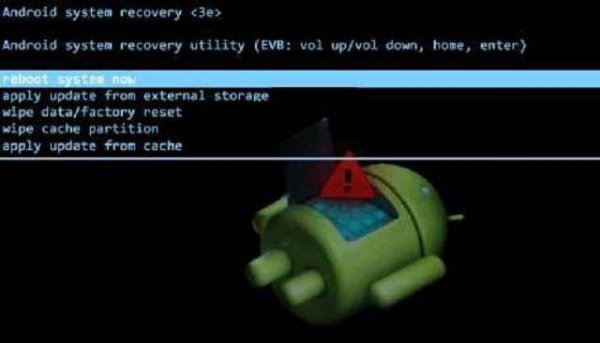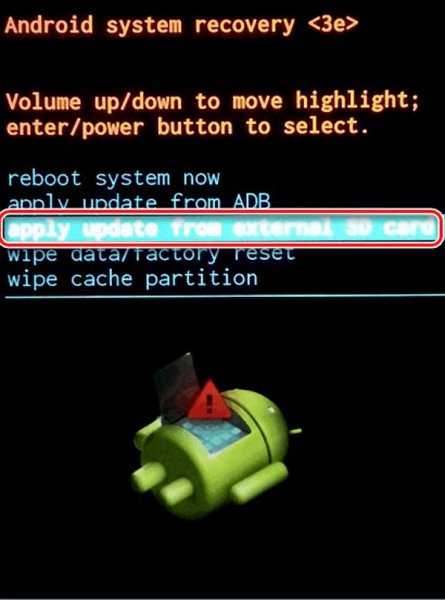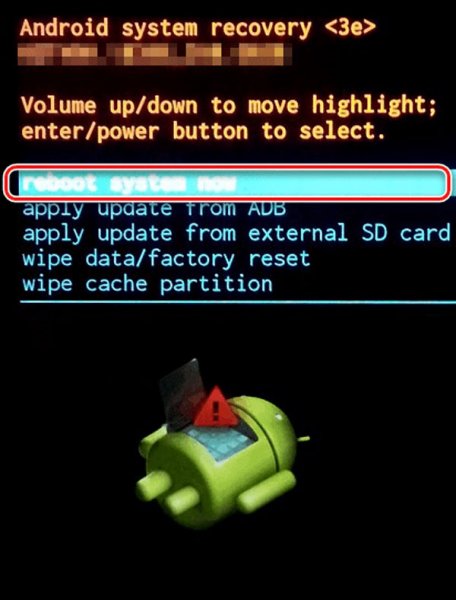Что такое режим fastboot mode на андроид - «ОС»
10-04-2019, 21:00. Автор: Таисия
Компонент Fastboot позволяет ускорить работу системы, обработки информации и прошивку.
Функция встроена в популярные модели ноутбуков Lenovo, Asus и Xiaomi. Помимо портативных компьютеров компонент встроен и в смартфоны или планшеты на базе Android.
Что это такое
С помощью Fastboot Mode пользователь получает абсолютный доступ к девайсу через ПК без каких-либо запретов.
С его помощью владелец устанавливает недоступные приложения, прошивает гаджет, настраивает параметры системы и входит в режим суперпользователя (root).
Причины появления
Изначально Fastboot используют для написания программного кода в приложениях, которые работают на Android SDK.
Без наличия этого компонента компьютеру тяжело взаимодействовать со смартфоном полноценно.
Компонент иногда входит в режим автоматической загрузки при включении телефона.
Причины появления:
- Одновременное нажатие клавиш выключения и громкости, которые находятся на боковой грани гаджета. Зависит от модели устройства.
- Сбой системы в самом смартфоне.
Когда это нужно
Функциональный компонент подойдет для следующих целей:
- При перепрошивке устройства. Только для прошивки, которая установлена дистанционно (по воздуху) или через recovery. Зачастую это авторские версии.
- Для получения прав суперпользователя. Большинство методов получения абсолютных прав напрямую связаны с использованием Fastboot Mode.
- Для восстановления ОС или программ. Изначально системные компоненты скрыты от пользователя, что мешает выполнять некоторые операции.
В основном, это нестандартные ситуации, с которыми сталкиваются опытные пользователи. Для выполнения обыденных функций пользователю Mode Fast Boot не потребуется.
Как войти
Для входа в режим быстрой загрузки потребуется ПК, который осуществляет управление режимом.
Потребуется установить компоненты управления – ADB, Android SDK или отдельный инструмент Fastboot.
После установки телефон переходит в ускоренный режим с помощью команды. Для этого на смартфоне/планшете необходимо активировать опцию “Отладка через USB”.
Как выйти из режима
Помимо осознанного запуска режима пользователь может случайно зайти в меню.
Меню вызова на телефоне выглядит практически одинаково на всех устройствах. В нем отображается информация технического типа, комплектация модели и параметры работы.
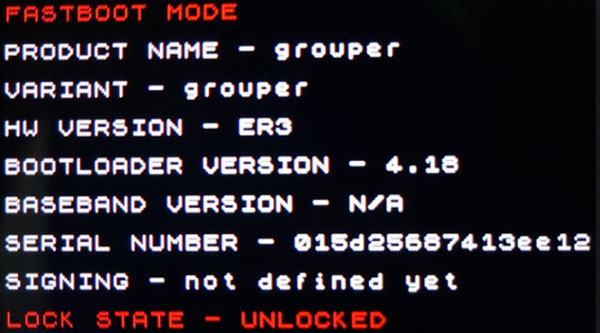
Фото: меню вызова
При появлении надписи Fastboot сначала рекомендуется посмотреть, возможно, устройство перешло в стандартный режим работы и проблемы с системой отсутствуют.
Нужно ориентироваться на надпись enabled (в переводе – выключено).
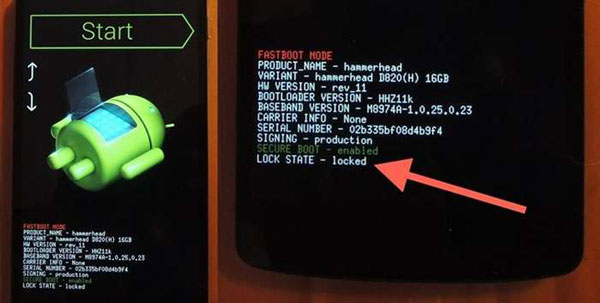
Если проблем не обнаружено, то можно выходить из режима.
Для этого следует удерживать кнопку блокировки и убрать палец после 20 секунд. Телефон перезагрузится и включится в стандартном режиме. Способ подойдет для Асус, Мейзу и большинства других моделей на ОС Андроид.
Перезагрузка
Если в меню управления режимом перейти не удалось, но проблему нужно решить самостоятельно, то рекомендуется перезагрузить гаджет.
В стандартном меню находится три позиции:
- Recovery Mode – режим восстановления ОС, который при активации начинает сбрасывать пользовательские настройки до заводских.
- Fastboot Mode – компонент для быстрой загрузки.
- Normal Mode – стандартный режим работы с использованием пользовательских настроек.
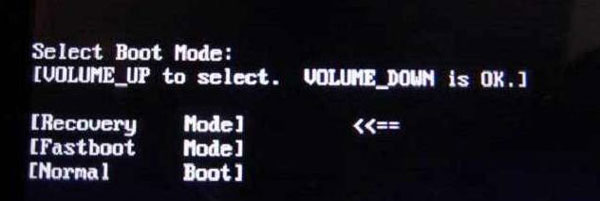
Фото: позиции стандартного меню
Для перезагрузки (Normal Boot) потребуется использовать клавишу регулировки громкости, нажимая на увеличение громкости владелец меняет активный элемент.
Следует нажимать кнопку до перехода в Normal Boot. По достижении нажимается кнопка громкости вниз, которая активирует нормальную работу системы.
Возврат к заводским настройкам
Перед сбросом пользовательских параметров рекомендуется вытащить из устройства сим и флеш-карты.
- Далее нужно выбрать режим Recovery Mode (алгоритм действий описан в предыдущем пункте).
- После чего в открывшемся меню активировать пункт wipe data/factory reset. Название может отличаться, например – started rescue.
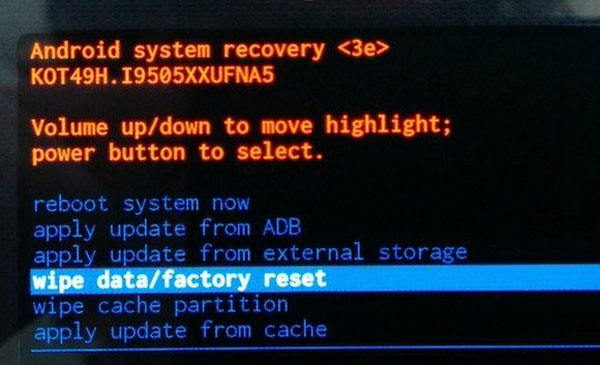
Фото: возврат к заводским настройкам
После этого система вернется к первоначальным настройкам.
Меню перезагрузки
Если простые методы перезагрузки не помогли, то используется вспомогательный метод:
- Активировать режим восстановления на выключенном устройстве. Для этого нужно зажать две кнопки – блокировки и клавишу громкости (зависит от модели девайса).
- На экране появится сообщение “Android System Recovery”.
- Появится контекстное меню, где выбирается первый пункт – reboot system now при помощи клавиш регулировки громкости.
Фото: перезагрузка
Видео: «Как выйти из режима Fastboot»
Форматирование внутренней памяти
Для отключения режима также подойдет метод форматирования внутренней памяти Android:
- Перейти в меню восстановления и выбрать пункт Recovery, после чего “wipe all data”.
- Остается подтвердить решение. Далее запустится процесс форматирования, который займет определенный промежуток времени.
Форматирование удалит всю информацию и данные пользователя.
Прошивка
Последний метод, который применяется при повреждении системных элементов.
Для выхода из режима Fastboot Mode придется перепрошить устройство:
- Скачать нужную под модель прошивку. Рекомендуется брать из официальных источников.
- Распаковать архив в нужную папку на ПК.
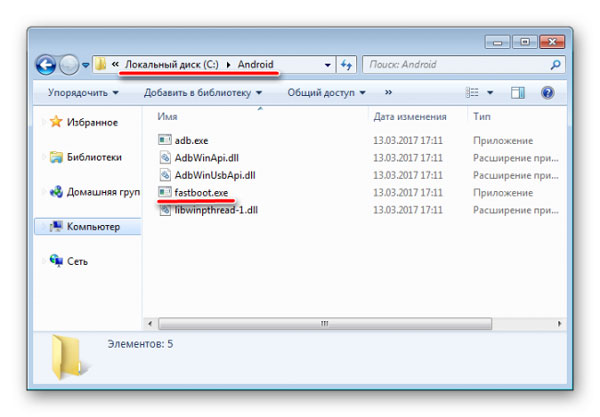
Фото: распаковка архива
- Перенести распакованные файлы на флешку и вставить в устройство.
- Через режим Recovery подтвердить “apply update from external storage”.
Фото: подтверждение папки
- Выбрать нужный файл прошивки и подтвердить активацию процесса.
- Для очистки информации о предыдущем ПО нужно выбрать пункт “wipe data/factoring reset”, который сбросит настройки до заводских параметров.
Фото: активация функции по сбросу настроек
Если произошел сбой в системе
Системный сбой является серьезной проблемой, который мешает гаджету работать в стандартном режиме.
Данный метод вернет телефон в рабочий режим, но удалит всю важную информацию владельца.
Восстановление
Для восстановления следует зажать кнопку блокировки и клавишу громкости и перейти в меню восстановления.
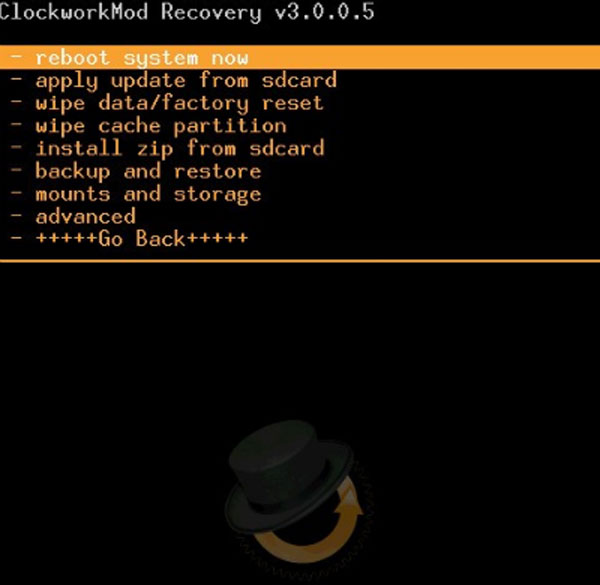
Фото: меню восстановления
Далее нужно выбрать первый пункт – “reboot system now”. Есть вероятность, что после данной процедуры придется прошивать телефон через ПК.
Отключение через компьютер
Отключение гаджета через ПК считается крайней мерой. Способ подойдет для портативных устройств Meizu, Xiaomi Redmi, HTC или Fly.
Алгоритм:
- Скачать последний драйвер на модель (с официального сайта) и разархивировать её в нужную папку.
- Подключить телефон. После этого начнется процесс поиска драйвера и система сама начнет установку.
- В открывшемся пункте выбрать “Установка из указанного места”.
- Выбрать папку с распакованными данными и нажать Enter.
После обновления драйверов нужно работать с устройством через командную строку:
- В меню пуск вписать команду “cmd”.
- В окне прописать код “fastboot reboot”, и подтвердить действие.
По завершении подтверждения телефон перезагрузится в стандартном режиме.
Видео: «fastboot mode , что делать»
Перейти обратно к новости